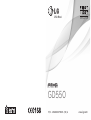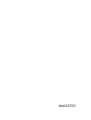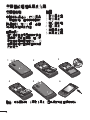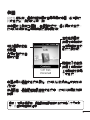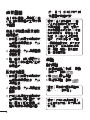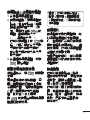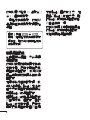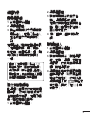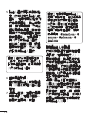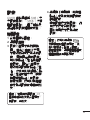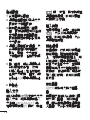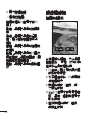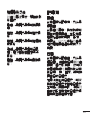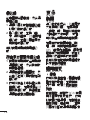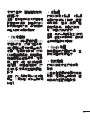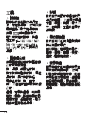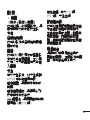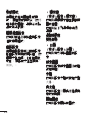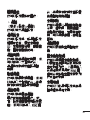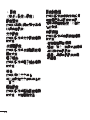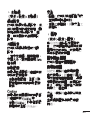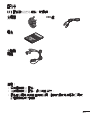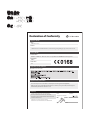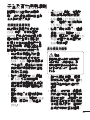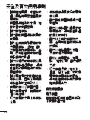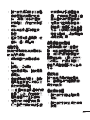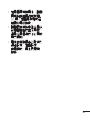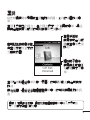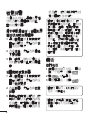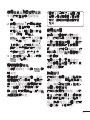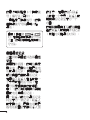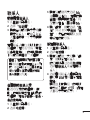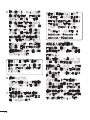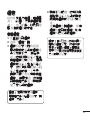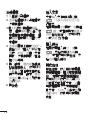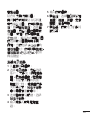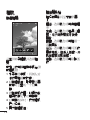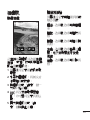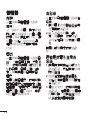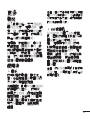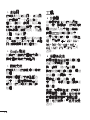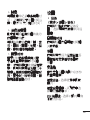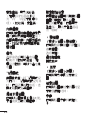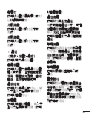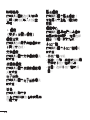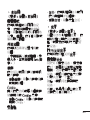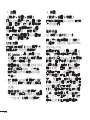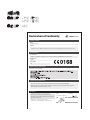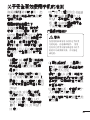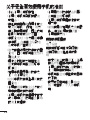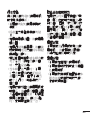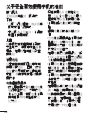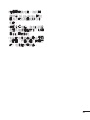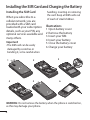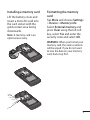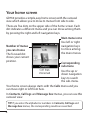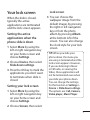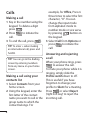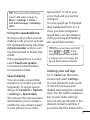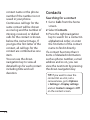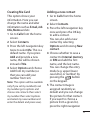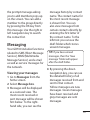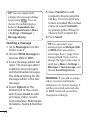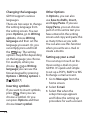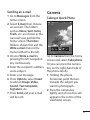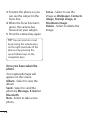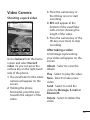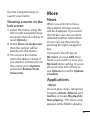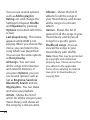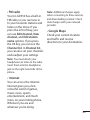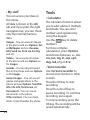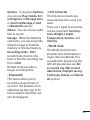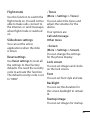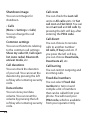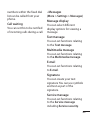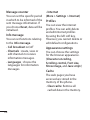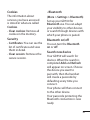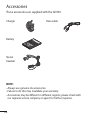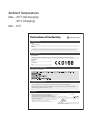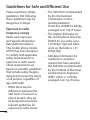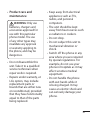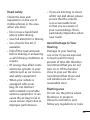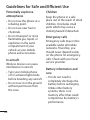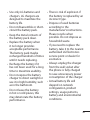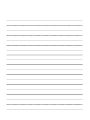使用手冊
GD550
P/N : MMBB0379405 (1.0) G
www.lg.com
繁 體 中 文
简 体 中 文
E N G L I S H

Bluetooth QD ID B016313

GD550
使用手冊
-
繁體中文
此手冊中的部份內容可能會因手機程式之改良或不同網絡商提供
的服務而令實際情況有所不同,這並不會另行通知。
恭喜您購買了 LG 先進輕巧的 GD550 手機,本手機設計採用最
新的數碼流動通訊科技。

2
了解您的手機
通話鍵
撥打電話號碼及接聽
來電。
主屏幕
軟鍵
這些軟鍵會執行
其正上方顯示
的文字所指示的
功能
導覽鍵
結束鍵
結束或拒接通
話。 使用此功
能表時將返回至
桌面。
電源鍵
開啟/關閉手
機。
確定鍵
選擇功能表選項
並確認操作。
清除鍵

3
耳機 / 充電器 /
USB 線連接器
音量鍵
控制耳機的音量。
相機鍵
直接從桌面轉至相機
功能表。
情景模式切換
可以向上和向下滑動該開關來開啟或關閉任何屏幕的聲音,
包括鎖定畫面中的來電、音樂、鬧鐘鈴聲等。
此開關僅適用於聲音。 如果想要更改震動設定,轉至更多
> 設定 > 提示音 > 通話與訊息。 預設情況下,震動提示設
定為開啟。

4
2
安裝智能咭和為電池充電
安裝智能咭
申請手機網絡後,您將獲得
一張智能咭,當中有申請的
詳細資料,如 PIN 碼、各種
可選服務和其他內容。
重要資訊!
› 由於智能咭容易因刮痕或彎曲
而損壞,因此在使用、插入或
取出智能咭時要加倍小心。 將
所有智能咭放置在兒童無法觸
及的地方。
插圖
1 取下電池蓋
2 取下電池
3 插入智能咭
4 插入電池
5 裝回電池蓋
6 為電池充電
1
5 6
3
4
警告
:
手機開機時,不要取下電池,因為這樣可能會損壞手機。

5
桌面
GD550 手機有一個帶旋轉檢視的簡單易用的桌面,能夠讓您
將功能表從一側移動至另一側。
在桌面的上側有五個點。 每個點均表示一個不同的功能表,
您可以透過按左右導覽鍵在它們中間移動。
桌面總是以通話功能表為開始,您可以從此處向右或向左進
行移動。
在通訊錄、通話記錄和訊息匣功能表中,您可以使用此旋轉
檢視。
主功能表圖示
使用左導覽鍵或
右導覽鍵在主功
能表之間移動。
對應的子功能表
使用上導覽鍵或
下導覽鍵來搜尋
子功能表。
可以選擇的功能
表數量
凸顯的點表示當
前的位置。
提示! 如果在通訊錄、通話記錄和訊息匣功能表中輸入字母或數
字,將會搜尋相應的結果。

6
鎖定畫面
合上手機蓋時,通常都將會
終止活動應用程式並顯示鎖
定畫面。
在合上手機蓋後設定活動
應用程式
1 在桌面上使用左導覽鍵或
右導覽鍵選擇更多,然後
選擇設定。
2 選擇裝置,然後選擇關閉
滑蓋設定。
3 按「確定」鍵以標記您不
想在合上手機蓋時終止的
應用程式。
設定鎖定畫面
1 在桌面上使用左導覽鍵或
右導覽鍵選擇更多,然後
選擇設定。
2 選擇屏幕,然後選擇鎖定
畫面。
3 您可以透過按左導覽鍵或
右導覽鍵從預設圖像,或
按屏幕左下部的專輯,從
相片專輯中選擇牆紙圖
像。 此外,也可以更改鎖
定畫面的時鐘式樣。
提示! 合上手機蓋時,將會
終止正在使用的功能表並顯
示鎖定畫面。 但是,如果您
正在聆聽音樂或收聽 FM 收音
機或檢視影片,即使合上手
機蓋,也不會終止這些應用
程式。 您可以在設定 > 裝置
> 關閉滑蓋設定中,更改此功
能的設定。 可供選擇的選項
有:通話、相機、影片播放
器、音樂播放機。
通話
撥打電話
1 使用鍵盤輸入號碼。 要刪
除數字,請按 。
2 按 開始通話。
3 要結束通話,請按 。
提示! 要在撥打國際電話時
輸入「+」,請按住 0。
提示! 您可以透過在桌面上
從任何功能表輸入數字轉至撥
號屏幕。

7
使用聯絡人清單撥打電話
1 從桌面選擇通訊錄。
2 使用鍵盤輸入想要通話的
聯絡人姓名或聯絡人所屬
群組名稱的首字母。 例
如,要撥打名為 Office 的
電話,請連接按三次「
6」,選擇首字母「O」。
您可以按鍵盤上的 按
鈕,將輸入模式從字母數
字模式更改為數字模式,
或從數字模式更改為字母
數字模式。
3 從選項中選擇通話,或按
開始通話。
接聽來電和拒接來電
手機響鈴後,按 鍵接聽
來電。
要使響鈴中的手機靜音,只
需將情景模式切換向下滑動
至關閉位置。 如果在開會時
忘記將情景模式更改為靜
音,此功能將派上用場。
按 或使用右導覽鍵選擇
拒絕以拒接來電。
提示! 您可以在轉至更多 >
設定 > 提示音 > 通話與訊息
> 震動提示後,將震動提示設
定為開啟。
使用喇叭
在通話中或撥打電話時,可
以選擇啟用喇叭來啟用喇
叭,啟用喇叭後可以在免提
模式中輕鬆使用手機。 (當
有來電時,您可以選擇接聽
至喇叭來接聽來電。)
如果已啟動喇叭,可以選擇
停用喇叭以恢復正常的手機
通話模式。
快速撥號
您可以為常撥聯絡人指定一
個快速撥號號碼。 要指定快
速撥號,請轉至通訊錄 > 選
項 > 設定 > 快速撥號。
您可以在屏幕上使用旋轉檢
視,為儲存在手機上的所有
聯絡人指定一個號碼。 快速
撥號 1 已設定為留言訊息,
無法更改。

8
您可以最多指定 8(編號從 2
至 9)個快速撥號。
一旦指定快速撥號,您可以
透過按住快速撥號號碼開始
通話。
提示! 按住 至
鍵時,如果指定的快速撥號號
碼為空,則您可以直接指定快
速撥號號碼。
檢視通話記錄
從桌面轉至通話,然後選擇
通話記錄。
您可以使用旋轉檢視來檢查
未接來電、已接來電和已撥
電話的通話記錄。 也可以使
用右導覽鍵來檢視先前的通
話記錄。
如果手機未儲存該號碼,也
可以透過輸入聯絡人姓名的
首字母或電話號碼直接轉至
所需聯絡人的通話記錄。
相同聯絡人的持續通話記錄
將會顯示為一個記錄,且該
聯絡人的未接來電、已接來
電或已撥電話的數量將會顯
示在聯絡人圖像的下方。 如
果輸入聯絡人的首字母,則
該聯絡人的所有通話記錄都
將會合併為一項。
您可以使用下導覽鍵檢視每
位聯絡人的所有詳細記錄,
包括時間和通話時間。

9
通訊錄
搜尋通訊錄
1 從桌面轉至通話。
2 選擇通訊錄。
3 按右導覽鍵以字母順序搜
尋聯絡人,或輸入聯絡人
姓名的首字母可直接找
到。
如果聯絡人擁有的詳細資訊
(如電話號碼、電子郵件
地址等)條目超過 3 項,則
可以按下導覽鍵來檢視下
一項。
提示! 如果想要將聯絡人清
單作為列表(而非旋轉檢視)
進行檢視,轉至選項 > 設定 >
顯示設定,然後在聯絡人屏幕
將通訊錄圖像設定為關閉。
建立本機號碼咭
此選項將會顯示您的所有相
關資訊。 您可以在此處更改
名稱和提示資訊,如電子郵
件、職位和備忘錄等。
1 從桌面轉至通話。
2 選擇通訊錄。
3 按左導覽鍵至功能表名
稱。 這是預設的名稱。
如果您按新增並提供新名
稱,則將會顯示該名稱(
而不是功能表)。
4 按「儲存」儲存本機號
碼。
新增聯絡人
1 從桌面轉至通話。
2 選擇通訊錄。
3 按左導覽鍵至「新增通訊
錄」並按「選擇」來新加
通訊錄。您也可在選項選
擇「新增通訊錄」。
4 選擇智能咭或內部記憶體
儲存通訊錄,以及是否新
增名字和姓氏。您可以透
過按鍵盤上的 按鈕來
更改輸入模式(如大/小寫
或數字)。

10
5 聯絡人圖像預設為隨機指
定,您可以更改聯絡人的
圖片。 如果想要從指定列
表中選擇圖片,按右導覽
鍵。 按左導覽鍵一次可從
相片專輯中選擇,按左導
覽鍵多次可拍攝圖片並直
接使用圖片。 如果選擇了
特大尺寸的聯絡人圖像,
可以進入剪裁屏幕,根據
需要剪裁圖像,然後將圖
像設定為聯絡人圖像。
提示! 當您從桌面拍照並在
「設定」功能表中將圖像大小
設定為通訊錄時,能夠獲得最
大尺寸的聯絡人圖片。
6 儲存電話號碼。
當您新增聯絡人或新群組
時,屏幕上的點將會逐個
增加。
7 選擇 + 更多,如果您需要
其他資訊(如電子郵件、
鈴聲或主頁等)的話。
提示! 如果想要儲存聯絡人
的電子郵件地址,可以透過選
擇更多功能表中的電子郵件,
以及按屏幕左下部的選項並
從列表中選擇一個來輕鬆新
增電子郵件地址結尾。 提供
的選項有:@hotmail.com、@
msn.com、@yahoo.com、@
gmail.com。
新增聯絡人至群組
您可以按群組來儲存和管理
通訊錄(如同事和家人)。
要新增群組,按通訊錄功能
表中的左軟鍵轉至選項並選
擇新群組。 您可以選擇是否
將群組新增至內部記憶體或
智能咭,以及是否命名群組
並設定群組的鈴聲。
選擇屏幕右下部的儲存後,
屏幕上將會彈出提示訊息要
求您新增成員。 您可以按此
訊息中的「確定」鍵,直接
將成員新增至群組。 也可以
使用右導覽鍵或左導覽鍵來
搜尋聯絡人清單。

11
訊息
GD550 手機具備與 SMS(文
字訊息服務)、MMS(多媒
體訊息服務)、電子郵件及
網絡服務訊息相關的功能。
檢視訊息
1 從桌面轉至訊息。
2 選擇訊息匣。
3 訊息將會顯示為旋轉檢
視。 首先將會在下方顯
示最近收到或已發送的訊
息。 要檢視右側的訊息,
可以按聯絡人姓名查看訊
息記錄。 開始將會顯示
最近收到訊息的聯絡人姓
名。 您也可以透過輸入聯
絡人姓名的首字母,直接
檢視某些聯絡人的訊息。
在最左側,您可以查看儲
存未發送訊息的草稿資料
夾。
提示! 如果有未讀訊息,將
會在草稿資料夾的後面顯示「
新訊息」資料夾。
4 透過按下導覽鍵,可查看
聯絡人收發的所有訊息的
詳細記錄。
黃色訊息表示新訊息。 綠
色表示已收到的訊息,
而灰色則表示已發送的
訊息。
提示! 您可以透過按
來展開和折疊訊息顯示。 也
可以在更多 > 設定 > 訊息 >
訊息顯示中,選擇展開檢視或
摺疊檢視作為預設顯示。

12
發送訊息
1 從桌面轉至訊息。
2 選擇編寫訊息以發送文字
訊息或多媒體訊息。
3 新的訊息編輯器將會開
啟。 訊息編輯器可以合併
文字訊息和多媒體訊息。
訊息編輯器的預設設定為
文字訊息。
4 選擇屏幕底部的選項,然
後選擇附加以新增圖像、
影片、聲音、文字範本、
多媒體範本、名稱及號碼
等。
5 按「確定」鍵後選擇發送
到以新增收件者。 您可
以輸入聯絡人姓名包括的
任何字母或按「確定」鍵
從聯絡人清單中選擇聯絡
人。
6 按發送。
輸入文字
可以透過按 來更改文字
輸入方法,可供選擇的輸入
方法有 ABC/Abc/abc/123等。
如果想要使用 T9 模式,按住
鍵。 或者,按左軟鍵並
選擇編寫選項,也可以開啟
或關閉 T9 字典。
插入符號
如果想要插入符號,首先按
,然後才可選擇符號。
或者,也可以按選項,然後
選擇附加符號。
其他選項
在選項中,您也可以使用儲
存至草稿、附加和複製/貼
上。 如果使用複製/貼上,可
以在編寫屏幕中選擇所輸入
的部分或全部文字,並按照
需要可進行多次複製和貼上
的操作。 在編寫電子郵件或
建立備忘錄時,也可以使用
此功能。
更改語言
GD550 手機可支援多種語
言。
有兩種方法可以從編寫屏幕
更改寫入語言。 可以按選
項,轉至編寫選項並選擇寫
入語言,然後設定所需的語

13
言。 或者,只需按住
鍵。 編寫選項可能會依所選
語言而有所差異。
例如,如果選擇 作為
寫入語言,可以按選項 > 編
寫選項 > 來使用
韓語鍵盤。
發送電子郵件
1 從桌面轉至訊息。
2 選擇電子郵件,然後選擇
帳戶。 資料夾(如收件
匣、已發送項目、垃圾
等)的顯示方式就像桌面
顯示旋轉檢視一樣。 收件
匣資料夾顯示於第一位,
編寫電郵功能表顯示於最
靠左側。
3 連續按左導覽鍵以選擇編
寫電郵。
4 輸入收件者地址并撰寫標
題。
5 輸入您的訊息。
6 按選項,然後選擇附加以
新增圖像、影片、聲音、
文字範本及簽名等。
7 按發送可發送您的電子郵
件。
相機
快速拍照
從桌面轉至相機,然後選擇
拍照。
或者,只需按手機右側的相
機鍵。
1 水平握住手機,將鏡頭對
準拍攝對象。
2 輕按相機鍵,對焦方塊將
會顯示在取景器屏幕的中
央。
3 定位手機,以便您看到對
焦方塊中的對象。
4 當對焦方塊變綠,則表示
相機對焦完成。

14
5 再次按相機鍵。
一旦完成拍照
拍攝的相片將會顯示在屏
幕上。
影集 - 選擇該選項可檢視影
集。
發送 - 選擇該選項可經訊
息、電子郵件或藍芽發送
相片。
新增 - 選擇該選項可拍攝新
的相片。
設為 - 選擇該選項可將圖像
用作牆紙、通訊錄圖像、開
機圖像或關機圖像。
刪除 - 選擇該選項可刪除圖
像。
視像攝錄機
拍攝快速影片
從桌面轉至相機,然後選擇
錄製影片。 或者,您可以按
住手機右側的相機鍵。
1 將會在屏幕上顯示視像攝
錄機的取景器。
2 水平握住手機,將鏡頭對
準拍攝對象。
3 按相機鍵或「確定」鍵一
次開始錄製。
4 REC 將會顯示在取景器底
部,還有一個計時器顯示
影片長度。
5 重複按相機鍵或「確定」
鍵停止錄製。

15
拍攝影片之後
將在屏幕上顯示一張靜態影
片圖像。
影集 - 選擇該選項可檢視影
集。
播放 - 選擇該選項可播放影
片。
新增 - 選擇該選項可拍攝新
的影片。
發送 - 選擇該選項可經訊
息、電子郵件或藍芽發送
影片。
刪除 - 選擇該選項可刪除影
片。
記事簿
鬧鐘
從桌面轉至記事簿,然後選
擇鬧鐘。
從鬧鐘屏幕中,按左軟鍵可
開啟或關閉鬧鐘,並設定鬧
鐘開始響鈴的時間。 設定
時間後,GD550 手機將會通
知您距離鬧鐘響鈴還有多少
時間。
日曆
從桌面轉至記事簿,然後選
擇日曆。 在當前日期上將會
標有一個方形游標。 您可以
使用導覽鍵將游標移動至其
他日期。 按「確定」鍵可檢
視當日的日程表。
如果沒有任何日程表,可以
按新增日程表來新增日程表
並可輸入有關資訊。 手機將
會在您設定特定的日程表項
目時發出鬧鐘提示音。

16
備忘錄
從桌面轉至記事簿,然後選
擇備忘錄。
1 選擇屏幕上的新增備忘錄
以建立新的備忘錄。
2 輸入備忘錄,並按「確
定」鍵以儲存。 將會新增
備忘錄,並且屏幕會顯示
所新增的備忘錄。
可以使用導覽鍵搜尋備忘
錄。
在鎖定屏幕顯示備忘錄
1 使用左導覽鍵或右導覽鍵
選擇備忘錄,然後按左軟
鍵開啟選項。
2 選擇在鎖定屏幕顯示,然
後會將紅色大頭針附加到
備忘錄。
3 您可以在合上手機蓋後查
看備忘錄。 如果想要從屏
幕移除備忘錄,按選項並
選擇從鎖定屏幕移除。
更多
新聞
進入此功能表後,將會顯示
天氣預測屏幕。 如果選擇
「連接」鍵,則可以查看更
多詳細的天氣資訊。 或者,
可以按右導覽鍵查看新聞。
如果在我的新聞中按「新
增」鍵,可新增所需要的
RSS「簡易內容匯集」讀取器
搜集更多新聞摘要,或在上
網時將它儲存為我的摘要。
也可以按左軟鍵使用選項來
設定更新行程表。
應用程式
• 音樂
您可以按演出者、專輯和類
型來播放歌曲,並對其進
行分類,或建立我的播放
列表。
正在播放 - 在播放 BGM 的同
時才會顯示此功能表。 您可
以使用多種選項(如新增至
播放列表、等級等),並按
屏幕左下部的選項選擇設定

17
來更改重複、隨機播放和均
衡器設定。
注意:音樂檔案可能受版權和知
識產權法的保護。 請確保您在下
載或複製檔案之前,遵守有關實
質性法律的適用使用條款。
• FM 收音機
LG GD550 手機配備內置 FM
收音機功能,您在外出途中
可以調諧至最愛的電台進行
收聽。 如果按左軟鍵,您可
以使用編輯頻道、新增頻道
和編輯電台名稱選項。 如果
按「確定」鍵,可以查看頻
道列表。 在頻道列表中,您
也可以設定頻道並重新調整
設定。
注意:您必須偑戴耳機才能收聽
電台。 將耳機插入手機右側的耳
機插孔。
• 互聯網
您可以存取互聯網。 互聯網
可讓您在手機上快速、盡情
享受遊戲、音樂、新聞、體
育和娛樂等。 無論您在何
地,無論您在做什麼。
注意:連線至這些服務並下載內
容時,會產生其他費用。 請向網
絡供應商諮詢收費詳情。
• Google 地圖
檢查目前的位置和交通,並
接收到目的地的指示。
• 我的檔案
您可以在此功能表中存取
數據。
將會在全部標籤中顯示所有
數據,如果按右導覽鍵,僅
可檢查內部記憶體數據。

18
工具
• 計算機
計算機功能能讓您進行加、
減、乘和除運算。 您可以使
用鍵盤輸入數字和運算符。
使用 鍵可刪除數字。
對於更複雜的計算,按選
項並在 +/-、sin、cos、tan、
log、ln、exp、sqrt、deg、
rad、x^y 或 X^2 之間進行
選擇。
• 語音備忘錄
使用語音備忘錄錄製語音備
忘錄或其他聲音。
按「選擇」鍵開始錄製。
按左軟鍵可暫停錄製。 要繼
續錄製,再次按該按鈕。
要停止錄製,按「確定」
鍵。 將會自動儲存錄製的備
忘錄。
選項 - 如果按選項,可使用
播放、刪除、設為鈴聲或訊
息提示音、經由訊息、電子
郵件或藍芽發送選項。
• 秒錶
此功能表可記錄某個活動已
進行的時間。 將會顯示單個
來回(單圈)時間(最多 99
次)的時間,並且也會顯示
總時間。
• 單位轉換器
此功能可將任何測量數據轉
換至所需的單位。
可以轉換 7 種類型的單位:
匯率、面積、重量、長度、
溫度、體積和速度。
• 世界時鐘
世界時鐘功能可提供世界主
要城市的時間資訊。 您可
以按左軟鍵新增城市,也可
使用設為次要城市、編輯目
前日期及時間、夏令時間、
時鐘類型、刪除和刪除全部
選項。
ページが読み込まれています...
ページが読み込まれています...
ページが読み込まれています...
ページが読み込まれています...
ページが読み込まれています...
ページが読み込まれています...
ページが読み込まれています...
ページが読み込まれています...
ページが読み込まれています...
ページが読み込まれています...
ページが読み込まれています...
ページが読み込まれています...
ページが読み込まれています...
ページが読み込まれています...
ページが読み込まれています...
ページが読み込まれています...
ページが読み込まれています...
ページが読み込まれています...
ページが読み込まれています...
ページが読み込まれています...
ページが読み込まれています...
ページが読み込まれています...
ページが読み込まれています...
ページが読み込まれています...
ページが読み込まれています...
ページが読み込まれています...
ページが読み込まれています...
ページが読み込まれています...
ページが読み込まれています...
ページが読み込まれています...
ページが読み込まれています...
ページが読み込まれています...
ページが読み込まれています...
ページが読み込まれています...
ページが読み込まれています...
ページが読み込まれています...
ページが読み込まれています...
ページが読み込まれています...
ページが読み込まれています...
ページが読み込まれています...
ページが読み込まれています...
ページが読み込まれています...
ページが読み込まれています...
ページが読み込まれています...
ページが読み込まれています...
ページが読み込まれています...
ページが読み込まれています...
ページが読み込まれています...
ページが読み込まれています...
ページが読み込まれています...
ページが読み込まれています...
ページが読み込まれています...
ページが読み込まれています...
ページが読み込まれています...
ページが読み込まれています...
ページが読み込まれています...
ページが読み込まれています...
ページが読み込まれています...
ページが読み込まれています...
ページが読み込まれています...
ページが読み込まれています...
ページが読み込まれています...
ページが読み込まれています...
ページが読み込まれています...
ページが読み込まれています...
ページが読み込まれています...
ページが読み込まれています...
ページが読み込まれています...
ページが読み込まれています...
ページが読み込まれています...
ページが読み込まれています...
ページが読み込まれています...
ページが読み込まれています...
ページが読み込まれています...
ページが読み込まれています...
ページが読み込まれています...
ページが読み込まれています...
ページが読み込まれています...
ページが読み込まれています...
ページが読み込まれています...
ページが読み込まれています...
ページが読み込まれています...
ページが読み込まれています...
ページが読み込まれています...
ページが読み込まれています...
ページが読み込まれています...
ページが読み込まれています...
ページが読み込まれています...
ページが読み込まれています...
ページが読み込まれています...
ページが読み込まれています...
ページが読み込まれています...
-
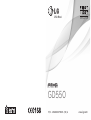 1
1
-
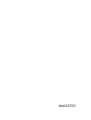 2
2
-
 3
3
-
 4
4
-
 5
5
-
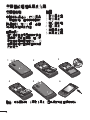 6
6
-
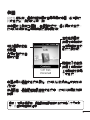 7
7
-
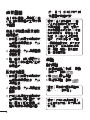 8
8
-
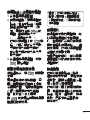 9
9
-
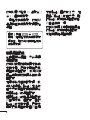 10
10
-
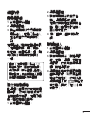 11
11
-
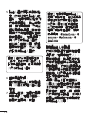 12
12
-
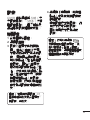 13
13
-
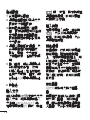 14
14
-
 15
15
-
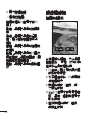 16
16
-
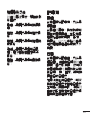 17
17
-
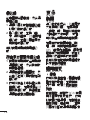 18
18
-
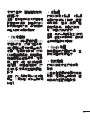 19
19
-
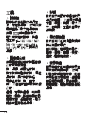 20
20
-
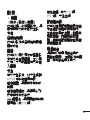 21
21
-
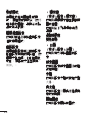 22
22
-
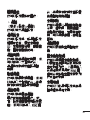 23
23
-
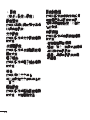 24
24
-
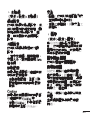 25
25
-
 26
26
-
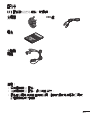 27
27
-
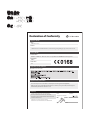 28
28
-
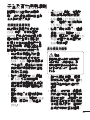 29
29
-
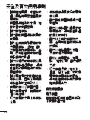 30
30
-
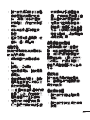 31
31
-
 32
32
-
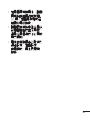 33
33
-
 34
34
-
 35
35
-
 36
36
-
 37
37
-
 38
38
-
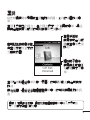 39
39
-
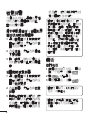 40
40
-
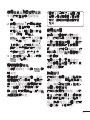 41
41
-
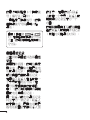 42
42
-
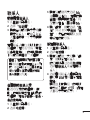 43
43
-
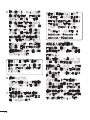 44
44
-
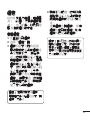 45
45
-
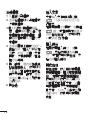 46
46
-
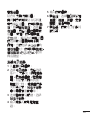 47
47
-
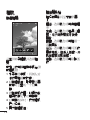 48
48
-
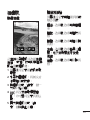 49
49
-
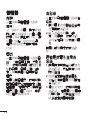 50
50
-
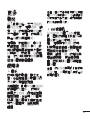 51
51
-
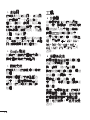 52
52
-
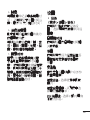 53
53
-
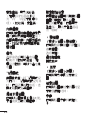 54
54
-
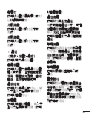 55
55
-
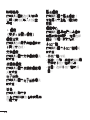 56
56
-
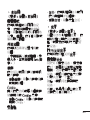 57
57
-
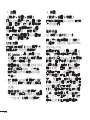 58
58
-
 59
59
-
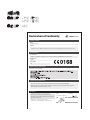 60
60
-
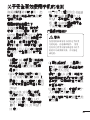 61
61
-
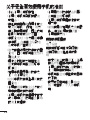 62
62
-
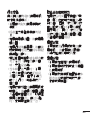 63
63
-
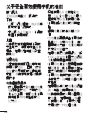 64
64
-
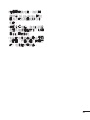 65
65
-
 66
66
-
 67
67
-
 68
68
-
 69
69
-
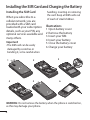 70
70
-
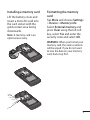 71
71
-
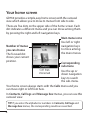 72
72
-
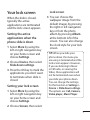 73
73
-
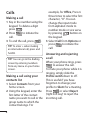 74
74
-
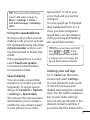 75
75
-
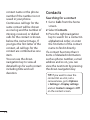 76
76
-
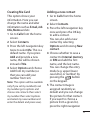 77
77
-
 78
78
-
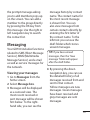 79
79
-
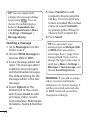 80
80
-
 81
81
-
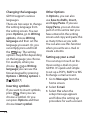 82
82
-
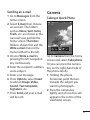 83
83
-
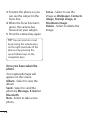 84
84
-
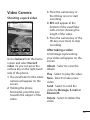 85
85
-
 86
86
-
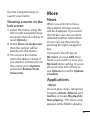 87
87
-
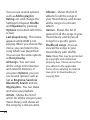 88
88
-
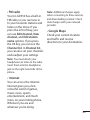 89
89
-
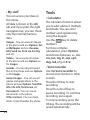 90
90
-
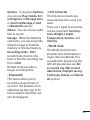 91
91
-
 92
92
-
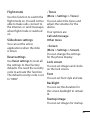 93
93
-
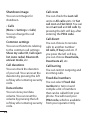 94
94
-
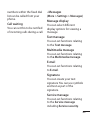 95
95
-
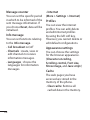 96
96
-
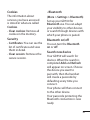 97
97
-
 98
98
-
 99
99
-
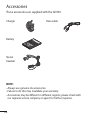 100
100
-
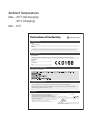 101
101
-
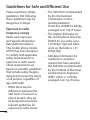 102
102
-
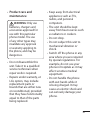 103
103
-
 104
104
-
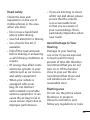 105
105
-
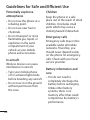 106
106
-
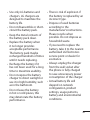 107
107
-
 108
108
-
 109
109
-
 110
110
-
 111
111
-
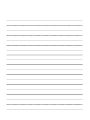 112
112